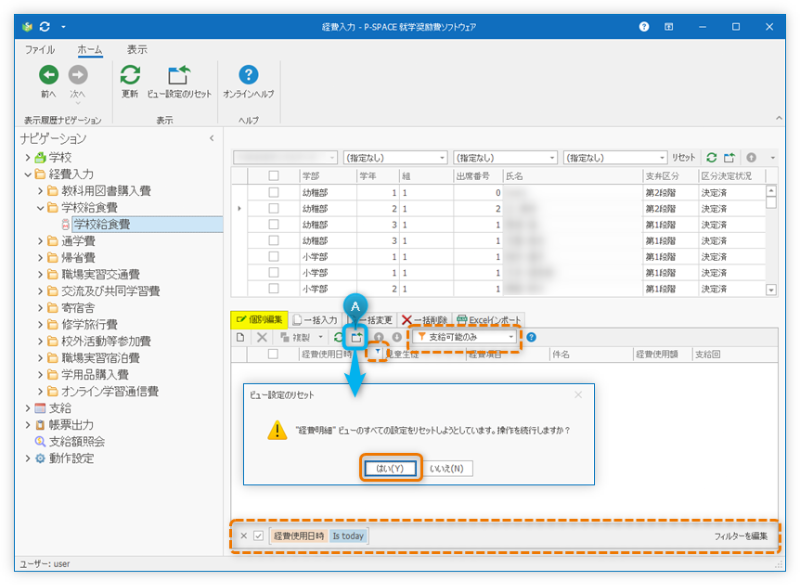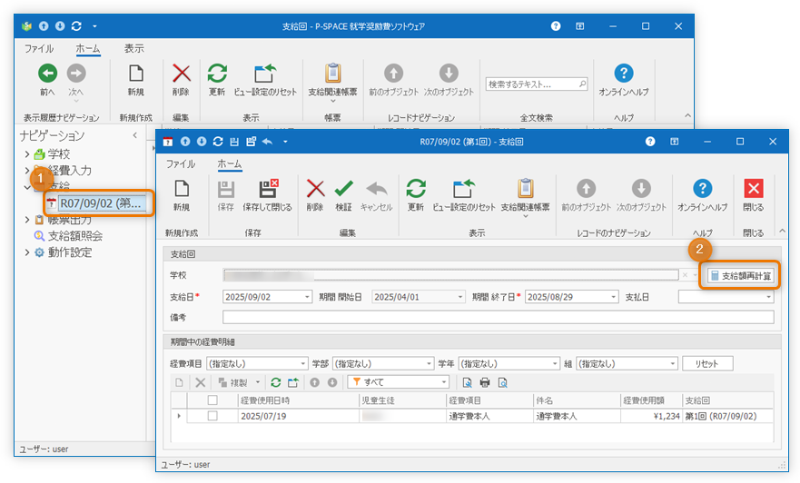- 投稿数: 1
経費入力で表示されないため変更や削除ができないデータについて
- 久保田純子
- トピック作成者
Less
詳細
1 ヶ月 4 週間 前 #339
: 久保田純子
経費入力で表示されないため変更や削除ができないデータについて \
作成者久保田純子
経費入力を行い、支給額照会や実績報告書を確認したところ経費を二重に入力していたようだったので、当該データを削除しようと経費入力メニューに戻って照会するが該当の入力情報が見当たらず削除ができない。
話題に参加するために ログイン してください。
- P-SPACE サポート
-

Less
詳細
- 投稿数: 235
1 ヶ月 4 週間 前 #340
: P-SPACE サポート
経費入力で表示されないため変更や削除ができないデータについてへの返信 by P-SPACE サポート
お問い合わせありがとうございます。
入力された経費明細の有無については、
画面左側ナビゲーションの「経費入力」から対象の費目を選択して表示される「個別編集」タブからご確認をいただいていることと想像します。
「個別編集」タブに経費明細が表示されない場合は、経費明細の一覧にフィルタがセットされており、
そのフィルタ条件に合致しない経費明細が画面上表示されなくなっている可能性があります。
上図点線内のような状態になっていませんでしょうか?
フィルタが設定されている場合はそれらをクリアしてみてください。
全てのフィルタをクリアし、表示レイアウトを初期状態に戻すには「ビューのリセット」ボタン
(上図A)のボタンをクリックして、確認メッセージに「はい」ボタンをクリックしてみてください。
その後、「個別編集」タブ上部の児童生徒一覧から目的の児童生徒を見つけてクリックして、
目的の経費明細が表示されるかどうかを確認してください。
※それでも経費明細が見当たらない場合、なんらかの理由で支給額の計算が正しく実行されていない可能性があります。
画面左側ナビゲーション「支給」から目的の支給回の詳細画面を開き、「支給額再計算」ボタンをクリックしてください。
その後、実績報告書や補助簿「支給額計算書(児童生徒別)」等を出力して支給額が正しくなっていることを確認してください。
入力された経費明細の有無については、
画面左側ナビゲーションの「経費入力」から対象の費目を選択して表示される「個別編集」タブからご確認をいただいていることと想像します。
「個別編集」タブに経費明細が表示されない場合は、経費明細の一覧にフィルタがセットされており、
そのフィルタ条件に合致しない経費明細が画面上表示されなくなっている可能性があります。
上図点線内のような状態になっていませんでしょうか?
フィルタが設定されている場合はそれらをクリアしてみてください。
全てのフィルタをクリアし、表示レイアウトを初期状態に戻すには「ビューのリセット」ボタン
(上図A)のボタンをクリックして、確認メッセージに「はい」ボタンをクリックしてみてください。
その後、「個別編集」タブ上部の児童生徒一覧から目的の児童生徒を見つけてクリックして、
目的の経費明細が表示されるかどうかを確認してください。
※それでも経費明細が見当たらない場合、なんらかの理由で支給額の計算が正しく実行されていない可能性があります。
画面左側ナビゲーション「支給」から目的の支給回の詳細画面を開き、「支給額再計算」ボタンをクリックしてください。
その後、実績報告書や補助簿「支給額計算書(児童生徒別)」等を出力して支給額が正しくなっていることを確認してください。
モデレータ: P-SPACE サポート
ページ作成時間: 0.106 秒